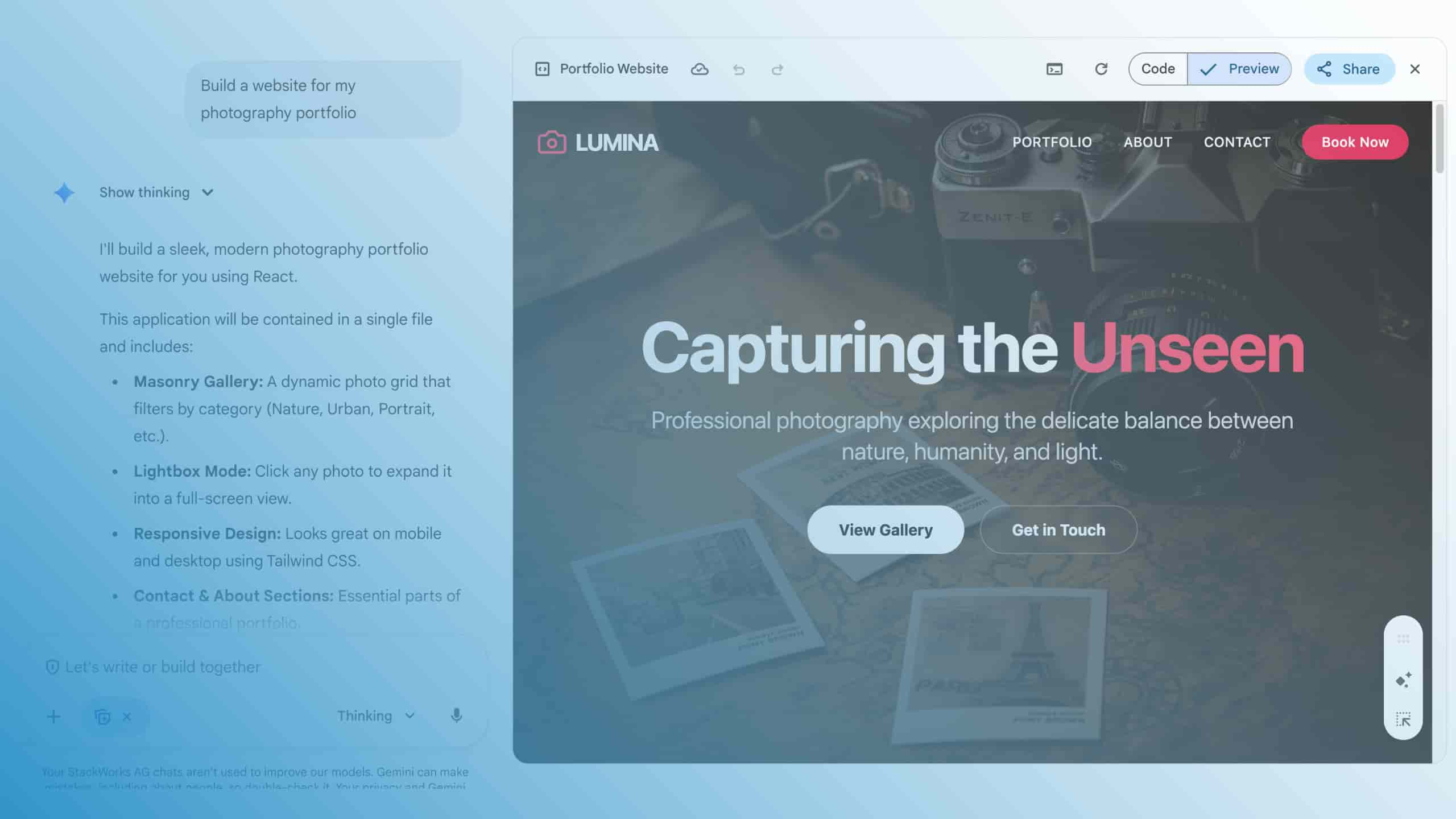Google Drive vs. Microsoft OneDrive for Business

Im heutigen Beitrag zum Google Workspace erhalten Sie einen Blick auf den Filehosting-Dienst Google Drive. Wir sehen uns Funktionen, Speicherplatz-Angebote sowie Preise an und vergleichen Google Drive mit OneDrive for Business aus dem Portfolio von Microsoft Office 365.
Was ist Google Drive?
Google Drive ist das „Enterprise File Sync & Share (EFSS)“-Angebot von Google für private und geschäftliche Nutzung, in dem Nutzer Ordner, Dateien, Dokumente, Bilder und weitere Inhalte sicher in der Cloud speichern können. Die Dateien lassen sich per Webbrowser hoch- und herunterladen und – wenn es sich etwa um PDFs, Microsoft-Office-Formate oder Google Docs, Sheets sowie Präsentationen handelt – direkt online im Browser bearbeiten.
Damit macht Google es Anwendern sehr einfach, Ordner sowie Dateien mit anderen Nutzern zu teilen, Änderungen nachzuverfolgen und zu kommentieren. Immerhin ist Google Drive Bestandteil von Google Workspace, dessen Fokus auf einer möglichst nahtlosen Zusammenarbeit im Team liegt.
Google Drive Apps und Drive for Desktop
Neben dem Online-Zugriff per Browser ist Google Drive fester Bestandteil von Google chromeOS, einem modernen Betriebssystem für die Cloud-Ära. Weiterhin finden Nutzer die Google Drive App in den App Stores der gängigen Mobil-Plattformen Google Android sowie Apple iOS / iPadOS. Der optionale Google Drive for Desktop Client ist für Microsoft Windows sowie Apple macOS verfügbar.
Auf den ersten Blick scheint Google Drive vergleichbar mit anderen EFSS-Diensten, wie Dropbox, Box, Citrix ShareFile oder Microsoft OneDrive. Doch Google Drive kann gegenüber ähnlichen Diensten mit praktischen Alleinstellungsmerkmalen punkten. Dazu zählt vor allem die tiefe Integration mit chromeOS sowie den übrigen Apps und Diensten von Google Workspace. Drive unterstützt optimal die Team-Collaboration und sorgt für eine nahezu identische Benutzererfahrung für private wie berufliche Anwender.

Google Drive – Preise
Für private Nutzer bietet Google Drive kostenfrei Speicherplatz von bis zu 15 GB pro Nutzer. Wer noch kein privates Google-Konto besitzt, kann sich einfach und kostenlos bei Google registrieren. Anschliessend können sich Nutzer mit ihrem Konto bei Google anmelden und Google Drive im Browser oder in den optionalen Apps verwenden.
Grundsätzlich ist das auch in Microsoft OneDrive möglich. Nutzer mit einem kostenlosen Microsoft-Konto erhalten jedoch nur bis zu 5 GB Speicherplatz. Mehr Speicher bietet Microsoft gegen Aufpreis. Der Plan „OneDrive Standalone“ bietet reinen Speicherplatz von 100 GB für 2,00 € pro Nutzer und Monat. Weiterhin ist OneDrive als Bestandteil der Microsoft-365-Pläne zusammen mit anderen Diensten erhältlich. Unternehmen wählen aus den OneDrive for Business Plänen ab 4,20 € pro Nutzer und Monat oder den grösseren Microsoft-365-Business-Tarifen.
Im Vergleich dazu sind geschäftliche Anwender mit Google Drive im Vorteil: Google bietet im Rahmen des Einsteiger-Pakets Google Workspace Essentials Starter Teams mit bis zu 25 Anwendern in Unternehmen jeweils 15 GB pro Nutzer und das komplett kostenfrei. Wer mehr Speicherplatz benötigt, kann einfach auf einen der kostenpflichtigen Tarife wechseln. Google Workspace Essentials Enterprise sowie die Lizenz-Familien Business und Enterprise bieten weiteren Speicherplatz in Kombination mit den übrigen Funktionen von Google Workspace.
Geteilte Ablagen
Im einfachsten Fall sind die Dateiablagen in Google Drive einzelnen Nutzern zugeordnet. Nutzer sehen ihre Daten in Google Drive unter „Meine Ablage“. Dort können sie Ordner und Dateien zur Bearbeitung im Team freigeben, bleiben jedoch immer persönlich Eigentümer der Daten. Bei Fluktuation stellt dies Unternehmen vor Herausforderungen. Verlassen Nutzer die Organisation, müssen sie ihre Daten an Nachfolger übergeben, die diese dann erneut zur Bearbeitung freigeben.
Die Antwort auf diese Herausforderung ist mit den geteilten Ablagen ab dem Tarif Business Standard in Google Workspace enthalten. Die geteilten Ablagen sind an die Organisation und nicht an einzelne Nutzer geknüpft, bleiben also intakt, auch wenn einzelne Nutzer wechseln. Anwender sehen diese Ablagen in Google Drive unter „Geteilte Ablagen“.
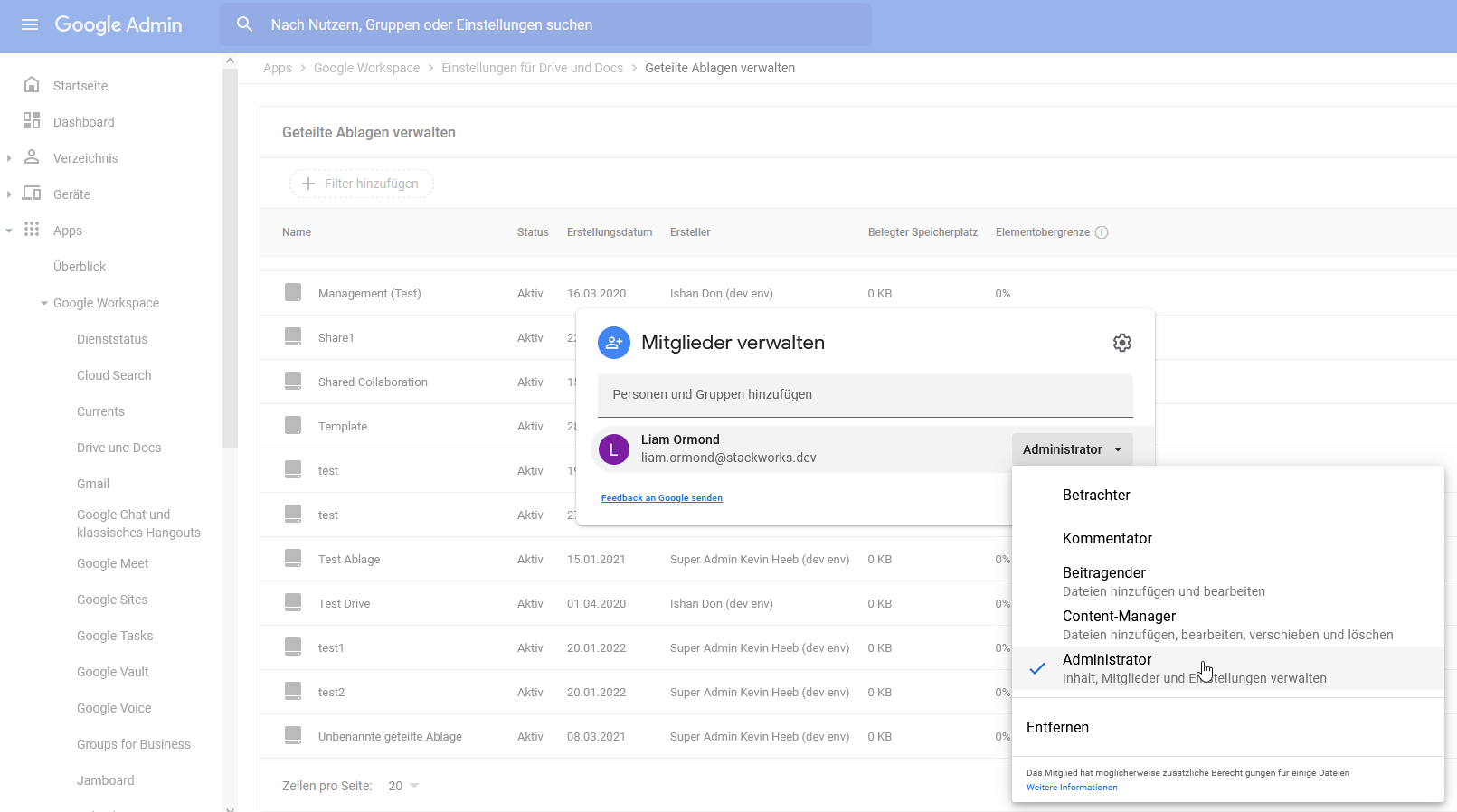
Mit den „Geteilten Bibliotheken“ kennt auch Microsoft OneDrive for Business ein ähnliches Konzept. Doch im direkten Vergleich mit Google Drive erweist sich die Verwaltung für Administratoren in OneDrive als komplexer. Denn in Microsofts Ökosystem sind OneDrive und auch die Collaboration-Software Teams nur Frontends, unter deren Haube Microsoft SharePoint die Basis bildet. Bei den geteilten Ablagen handelt es sich folglich tatsächlich um SharePoint-Bibliotheken, mit all den vielfältigen Berechtigungen und Rollen, die diese Plattform bietet.
In der Google Admin Console verwalten Administratoren unter „Apps\ Google Workspace\ Drive und Docs“ die geteilten Ablagen. Aus ihrer Sicht äusserst praktisch ist das einfach nachvollziehbare Berechtigungsmodell mit den fünf Stufen Betrachter, Kommentator, Beitragender, Content-Manager und Administrator. Eine geteilte Ablage vererbt diese Zugriffsrechte automatisch auf alle darin enthaltenen Ordner und Dateien.
Sie könnten zwar Berechtigungen auch auf der Ebene einzelner Unterordner innerhalb einer geteilten Ablage zuweisen. Endanwender sehen einzeln freigegebene Ordner jedoch in Google Drive nicht unter „Geteilte Ablagen“, sondern als flache Liste unter dem Punkt „Für mich freigegeben“. Wir empfehlen daher, Berechtigungen nur auf Basis geteilter Ablagen zu vergeben. Dies verbessert die Übersichtlichkeit und erleichtert den Nutzern den Arbeitsalltag sehr.
Ein Tipp zum Schluss
Zu guter Letzt noch ein Tipp: Google Drive glänzt von Hause aus mit vielen Sicherheitsfunktionen, speichert und versioniert Daten zuverlässig in der Cloud. Doch weder Google Drive noch andere EFSS-Dienste machen damit ein Back-up überflüssig. Was es beim Back-up zu beachten gilt, erfahren Sie im Blogbeitrag „Back-up – fast immer ein Muss auch beim Arbeiten in der Cloud“.
Haben Sie weitere Fragen zur effektiven Zusammenarbeit? Dann unterstützen wir Sie gern.

%2520(1).jpeg)